Содержание
Зачастую бывает, что некоторые датчики на устройстве под управлением Android перестают работать вовсе, либо делают это некорректно. К примеру, в момент звонка и приближения девайса к уху, экран не гаснет, при включенной авторегулировке яркости на солнце или в помещении дисплей останется одинаковой яркости и таких примеров можно привести масса. За каждое подобное действие отвечает собственный сенсор (датчик), который располагается в определенной части устройства. Сегодня мы постараемся рассказать, как выполнить калибровку сенсорных датчиков, чтобы избежать различных проблем, связанных с их работой.
Прежде чем начать процедуру калибровку вам стоит заглянуть в инженерное меню вашего устройства. К сожалению, не все модели смартфонов/планшетов имеют данный раздел. Именно поэтому стоит воспользоваться полезной программой под названием — Sensors Multitool. С её помощью мы и будем проводить все операции.
- Загружаем и устанавливаем программу на устройство, запускаем ее.
- После старта необходимо перейти в выдвигающееся меню в левой части экрана и выбрать пункт «Light», как показано на скриншоте.
- В верхней части экрана отображаются значения освещенности в люксах. Если полностью закрыть датчик пальцем, значение должно приравниваться к нулю. Открыв датчик и поднеся свет к устройству значение начнет стремительно расти. Это значит, что данный сенсор работает и находится в исправном состоянии. В противном случае датчик освещённости неисправен и вам следует выполнить его калибровку/сброс, о чём вы узнаете из инструкции ниже.
Для этого стоит воспользоваться полезной программой «Датчик приближения Сброс». Скачать, которую можно с нашего сайта.
- Загружаем, устанавливаем и запускаем приложение.
- Следуем инструкции. Сначала нажимаем несколько раз вместе, где расположен датчик. В момент нажатия точка красного цвета будет меняться на зеленый. Это значит, что датчик работает.
- Закройте местоположение датчика приближения/освещенности используя руку и нажмите на стрелочку «вперёд».
- После чего стоит убрать руку с датчика и нажать кнопку далее.
- На этом процедуру калибровки можно считать законченной. Для сохранения настроек достаточно тапнуть по галочке в правом нижнем углу экрана. После последует перезагрузка устройства и все настройки будут сохранены.
О том, как сделать калибровку тачскрина читайте в статье – «Как выполнить калибровку сенсорного экрана».
Данный датчик является одним из самых полезных, ведь с его помощью определяется ориентация устройства в пространстве, да и многое игры используют данный сенсор для управления, к примеру, для контроля автомобиля на трассе. Если по каким-то причинам он работает не корректно вам стоит выполнить следующие действия. Для выполнения данного действия вам потребуется программа GPS Status & Toolbox.
- Скачиваем, устанавливаем и запускаем приложение.
- Теперь необходимо положить смартфон/планшет на ровную поверхность, чтобы в дальнейшем откалибровать датчик как можно правильнее. Значения наклона должны приравниваться к нулю, как показано на скриншоте.
- Нажимаем на левый верхний угол и попадаем в основное меню, где необходимо выбрать раздел «Калибровка акселерометра».
- Убедитесь в том, что устройство лежит на идеально ровной поверхности и выберете пункт «Откалибровать».
- Практически мгновенно программа выполнит необходимые действия, а на экране устройства появится надпись «Акселерометр откалиброван».
Компас является полезным инструментом для путешественников и охотников, которые не хотят заблудиться в лесу и могут спокойно ориентироваться с его помощью. Но что делать если компас не работает или показывает направление неверно? Выход прост! Достаточно сделать калибровку используя программу GPS Status & Toolbox.
- Скачиваем, устанавливаем и запускаем приложение.
- Открываем основное меню приложения, нажав на верхний левый угол. Находим пункт «Калибровка компаса» и нажимаем на него.
- Для калибровки компаса необходимо по очереди повернуть устройство 1-2 раза по 3-м осям и нажать на кнопку «ОК».
- На этом процесс калибровки компаса можно считать завершенным.
Для проверки всех датчиков на работоспособность вам следует загрузить и установить программу GPS Status & Toolbox. Зайти в основное меню, нажав на верхний левый угол и выбрать «Диагностика датчиков». Напротив, каждого из датчика будет стоять либо зеленая галочка, свидетельствующая об исправности, либо красный восклицательный знак, символизирующий о возможной неисправности конкретного датчика.
Инструкции, представленные в данной статье могут помочь тем, кто столкнулся с неисправными датчиками на своих устройствах. Если у вас есть какие-либо вопросы, мы будем рады ответить на них в комментариях под статьей.
Современные смартфоны и планшеты на ОС Android и других платформах, обеспечивают своим владельцам огромное количество возможностей, которые уже давно вышли за пределы обычного общения и интернет-сёрфинга. Для повышения функциональности гаджетов применяется множество дополнительных устройств – от такого приспособления как датчик приближения до акселерометра и гироскопа.
С их помощью удобнее разговаривать по мобильной связи, делать фото и даже играть. Некоторые функции таких датчиков похожи, но в основном они дополняют друг друга – поэтому установленный акселерометр в телефоне не исключает наличие в конструкции и гироскопа.
Принцип действия датчика
Пользователь, впервые столкнувшийся с термином «акселерометр» в списке характеристик смартфона, может заинтересовать, что это такое, как работает и выглядит. Ответить на эти вопросы несложно – устройство, получившее название от латинского слова «accelero» («ускоряю»), применяется для измерения кажущегося ускорения.
Определяя этот параметр, датчик помогает программному обеспечению контролировать положение телефона в пространстве и расстояние, на которое был перемещён мобильный гаджет.
Между тем, даже зная, что такое акселерометр, некоторые пользователи не отличают его от гироскопа. На самом деле оба датчика могут измерять одни и те же величины, но полностью заменить друг друга не способны.
При этом гироскоп в телефоне необходим для определения угла поворота гаджета относительно определённой плоскости. А акселерометр требуется для контроля положения в пространстве путём измерения ускорения движения. Совместное использование устройств помогает программному обеспечению гаджета получить более точные результаты.
Рис. 1. Один из примеров работы акселерометра.
Рассматривая действие акселерометра и что это такое по большому счёту, стоит познакомиться с принципом действия классического приспособления:
- Основная часть датчика представляет собой инертную массу (например, грузик), прикреплённую к упругому элементу.
- Упругая деталь типа пружины фиксируется на неподвижном элементе.
- Пружина зафиксирована на неподвижной части конструкции.
- Колебания груза подавляются демпфером.
- При наклонах, встряске и поворотах гаджета инертная масса реагирует на силу инерции.
- Чем больше интенсивность и сила наклона, встряски или поворота, тем сильнее деформируется пружина.
- После возвращения массы на место под воздействием пружины уровень смещения относительно обычного положения фиксируется специальным датчиком.
Рис. 2. Конструкция стандартного акселерометра.
С другой стороны, ответ на вопрос по поводу акселерометра в телефоне – что это и как выглядит, будет немного отличаться. В данном случае он представляет собой миниатюрный элемент на плате с расположенной внутри инертной массой и выглядит обычно как маленький чёрный квадрат.
Читайте также: Ноутбук не подключается к WiFi, что делать? Решение основных поломок
Основной принцип работы элемента мало отличается от стандартного – при изменении положения инертной массы определяется величина смещения, по которому рассчитываются показатели положения гаджета. Такие датчики стоят практически на любом виде мобильной техники – на телефоне или планшете.
Рис. 3. Внешний вид датчика для смартфона.
Применение устройства
Определившись с тем, что представляет собой акселерометр в телефоне, стоит узнать и как им пользоваться – для этого можно привести несколько примеров:
С помощью датчика осуществляется управление в играх – смена положения мобильного устройства вызывает определённые действия со стороны игрового персонажа или управляемого игроком транспортного средства. Так, например, наклоном телефона можно изменять направление движения автомобиля в гоночных симуляторах.
Рис. 4. Игра Asphalt 8, управление в которой выполняется с помощью акселерометра.
Во время спортивной пробежки акселерометр используется в смартфонах и планшетах для контроля пройденной дистанции. При этом определяется примерное количество сделанных шагов – и, хотя погрешность может быть довольно высокой (зависит от скорости движения), полученные результаты можно использовать для повышения результатов тренировки.
Наличие таких датчиков на смартфонах и планшетах позволяет изменять ориентацию изображения. Расположив мобильный гаджет горизонтально, пользователь при помощи акселерометра автоматически получает альбомный формат картинки или текста. При вертикальном расположении экрана ориентация изменится на книжную.
В других устройствах датчик применяют и для выполнения тех же задач, для чего нужен акселерометр на телефонах, и для других целей. Так, в авиации он необходим для работы навигационных систем, а в промышленности используется в качестве вибропреобразователя.
В системах управления жёсткими дисками HDD акселерометр требуется для компенсации вызываемых ускорениями объекта колебаний и защиты хранящихся на накопителе данных.
Читайте также: МФУ — что это? Всё о выборе многофункциональных устройств
Видеорегистраторы с помощью этого датчика способны определять время ускорения и торможения, фиксировать остановки и столкновения. На джойстиках игровой приставке акселерометр необходим для управления игровым процессом.
Включение и отключение датчика
Способ, как узнать есть ли акселерометр на телефоне, заключается в повороте экрана в другое положение. Если изображение при этом не изменилось, значит датчик отсутствует – или на смартфоне просто отключена функция «Автоповорота».
У большинства моделей поворот экрана при изменении положения автоматически включается и выключается с помощью меню настроек или верхней панели на главном экране:
В первом случае следует перейти в «Настройки», выбрать пункт «Экран» и включить поворот изображения.
Рис. 5. Включение через настройки.
Во второй ситуации достаточно потянуть пальцем за верхнюю панель, увеличив её размер на весь экран, и включить соответствующую функцию.
Рис. 6. Включение через верхнюю панель.
Совет: Иногда автоматическая реакция акселерометра на движения мобильника не требуется – и даже может мешать. В таких случаях датчик можно отключить, воспользовавшись одним из тех меню, в которых можно включать автоповорот.
Настройка и калибровка
Практически все новые телефоны с гироскопом имеют и встроенный датчик контроля ускорения. При отсутствии акселерометра в телефоне, что говорит о бюджетной стоимости модели или её выпуске много лет назад, добавить эту функцию не получится ни перепрошивкой, ни изменением настроек.
Зато при наличии датчика, если он не работает или неправильно реагирует на изменение положения устройства, можно выполнить его калибровку.
Автоматическая настройка Андроид акселерометра выполняется в три этапа:
1Скачайте с гугл плей бесплатное приложения для калибровки (например, GPS Status & Toolbox).2Установите телефон с акселерометром на ровную поверхность.3Перейдите в меню настроек утилиты и выберите пункт калибровка акселерометра.
Рис. 7. Меню приложения.
На дисплее гаджета появится сообщение о необходимости установки на ровную поверхность. После подтверждения запускается калибровка. Завершение процесса сопровождается появлением соответствующей надписи.
Рис. 8. Работа приложения GPS Status & Toolbox.
Читайте также: Как заказывать на Алиэкспресс: 15 советов по использованию магазина
Выводы
Зная, что такое акселерометр, можно сделать определённые выводы по поводу его наличия в современных мобильных устройствах. Наличие датчиков определения положения смартфонов и планшетов позволяет упростить просмотр на телефоне видео или чтение книг, а иногда даже помогает в игровом процессе.
Однако перед использованием акселерометра его иногда приходится настраивать. На это потребуется всего несколько минут и скачивание бесплатной утилиты.
Тематическое видео:
Акселерометром называют прибор, измеряющий ускорение объекта при каком-либо перемещении. Акселерометр является необходимой составной частью мобильного устройства на операционной системе Android.
Именно этот встроенный в смартфон или планшет прибор отвечает за следующие функции:
1. Присутствие в девайсе шагомера;
2. Ответное действие мобильного устройства на смену его положения в пространстве (разворот экрана, тряска, падение). Все это поможет пользователю расположить экран с максимальным удобством для себя.
3. Воссоздание определенного на данный момент положения мобильника в пространстве.
Поэтому верно настроенный акселерометр является залогом надежной работы как приложений, так и самого смартфона или планшета. Для точной откалибровки акселерометра необходима специализированная программа «GPS Status & Toolbox».
Инструкция по откалибровке акселерометра включает следующие действия:
1) Нужно скачать программу «GPS Status & Toolbox», установить ее на устройство.
2) Открыть установленное приложение и положить девайс на ровную поверхность, которая нужна для верной откалибровки.
3) Устройство лежит на ровной поверхности, в это время производятся все манипуляции с программой. Необходимо касанием в приложении «GPS Status & Toolbox» выбрать пункт «Tools» («Инструменты») и зайти в него.
4) Из трех предложенных названий необходимо выбрать «Калибровка акселерометра».
5) После нажатия на данный пункт система предлагает расположить устройство на гладкой ровной поверхности и подтвердить это «ОК».
6) Теперь система предлагает выбрать одно из трех действий: «Сбросить», «Откалибровать» или «Усреднить». По логике надо выбрать «Откалибровать». Теперь акселерометр полностью настроен.
Итак, инструкция для откалибровки акселерометра представляет несколько простых пошаговых операций для того, чтобы владелец мобильного устройства на платформе Android мог использовать его возможности для своих целей. Калибруем акселерометр (g-sensor) на Андроид
Используемые источники:
- https://tvoysmartphone.ru/uroki/157-kak-otkalibrovat-datchiki-na-android.html
- https://www.computer-setup.ru/akselerometr-v-telefone-chto-eto-takoe
- https://4pda.biz/stati/1118-kalibruem-akselerometr-g-sensor-na-android.html
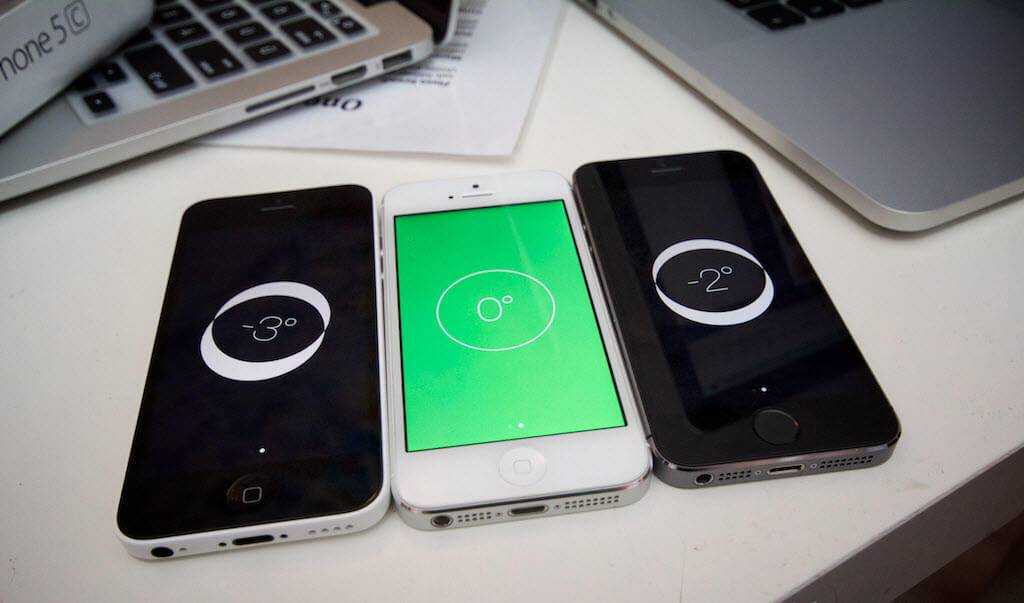
 Что такое датчики Холла, принцип работы, типы, применение, преимущества и недостатки
Что такое датчики Холла, принцип работы, типы, применение, преимущества и недостатки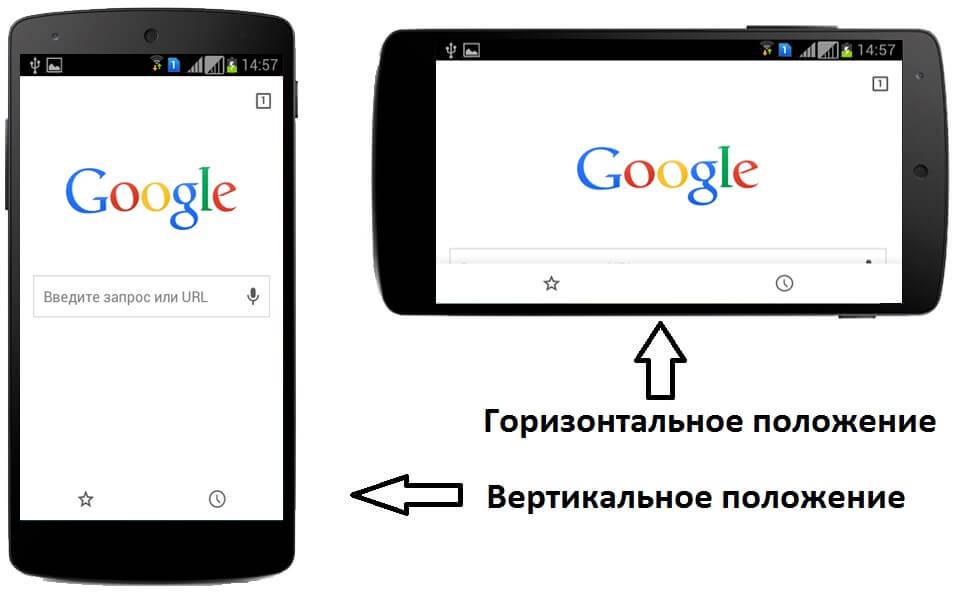
 Почему не работает датчик приближения на Honor и Huawei: причины и что делать?
Почему не работает датчик приближения на Honor и Huawei: причины и что делать?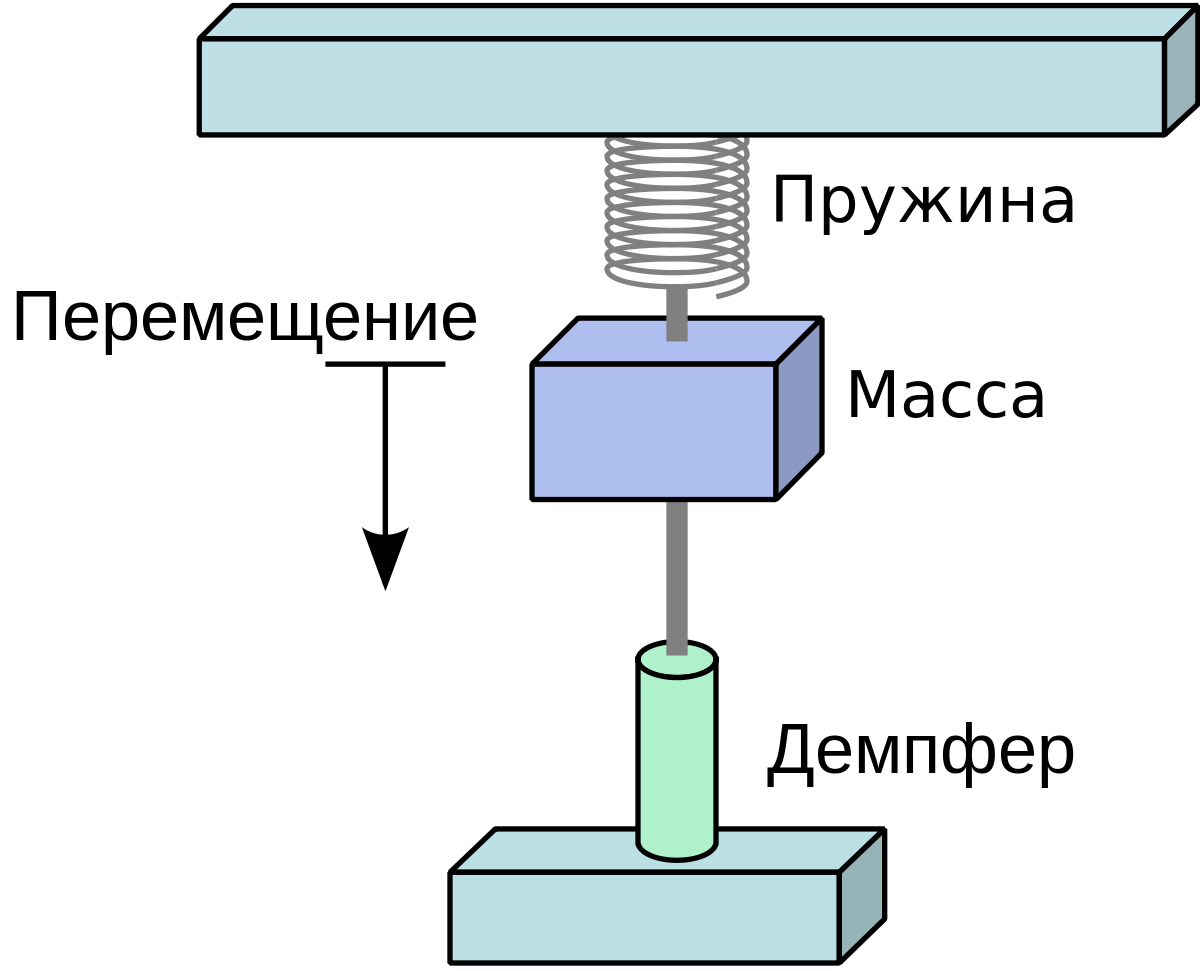

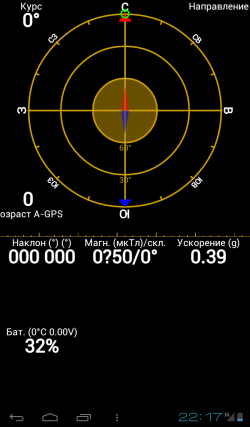
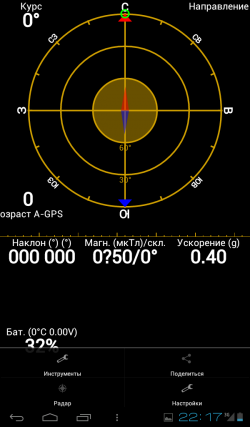
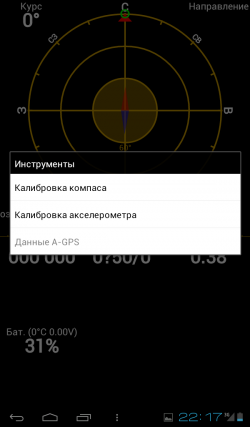
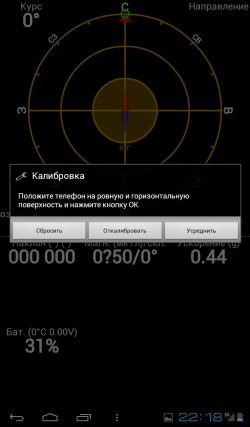


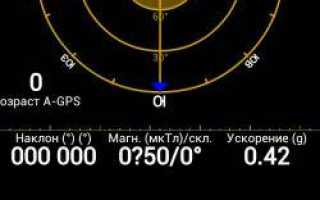

 Оснащаем свое авто датчиком дождя
Оснащаем свое авто датчиком дождя Как включить и отключить датчик удара на сигнализации Шерхан
Как включить и отключить датчик удара на сигнализации Шерхан Как настроить датчик удара на сигнализации шерхан
Как настроить датчик удара на сигнализации шерхан Почему не работает датчик приближения Хонор (Хуавей) – причины и что делать?
Почему не работает датчик приближения Хонор (Хуавей) – причины и что делать?